Error: Las cookies están bloqueadas debido a una salida inesperada. – [Resuelto]
Publicado: 2022-10-03WordPress utiliza cookies para almacenar información importante sobre el usuario que ha iniciado sesión. Por lo tanto, es muy importante que su navegador tenga habilitadas las cookies si desea iniciar sesión en su cuenta de administrador de WordPress. Si bien se ha asegurado de que las cookies estén habilitadas, aún se recomienda verificar dos veces. Para corregir el error: las cookies están bloqueadas debido a una salida inesperada. También puede probar con un navegador diferente antes de continuar.
Si está intentando acceder al panel de control /wp-admin y ve una pantalla en blanco o en blanco. E intenta acceder a wp-admin yendo al archivo /wp-login.php donde ve el problema. " Error : las cookies están bloqueadas debido a una salida inesperada". Hay algunos pasos que puede seguir e intentar resolver el problema usted mismo.
Habilite las cookies en su navegador
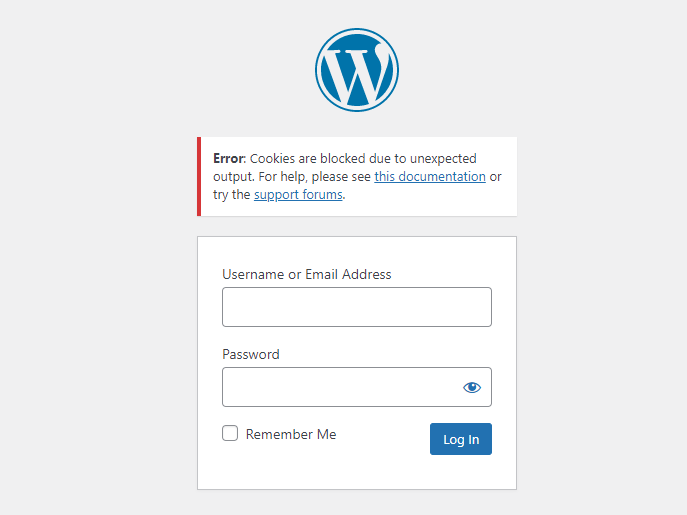
WordPress utiliza cookies para la autenticación. Eso significa que para iniciar sesión en su sitio de WordPress, debe tener habilitadas las cookies en su navegador. Puede consultar la documentación sobre las diferentes cookies del navegador en sus sitios web a continuación.
- Google Chrome
- Mozilla Firefox
- Borde
- Safari
Las cookies están habilitadas pero sigo viendo el error
Entonces, si las cookies están habilitadas en el navegador, ¿por qué WordPress dice que las cookies están bloqueadas por un motivo inesperado? El problema está en su tema o en cualquiera de sus complementos que produce una advertencia de PHP. Y su servidor también muestra avisos o advertencias.
Verifique el código fuente que está produciendo la página de inicio de sesión de WordPress si ve el salto de línea antes de la etiqueta <html>, entonces el problema está relacionado con algún complemento o tema.
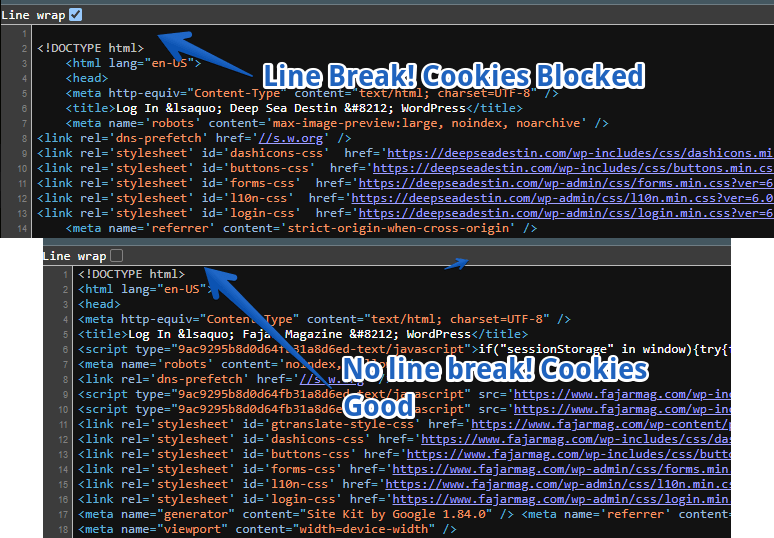
Este error muestra que su WordPress está produciendo una advertencia de PHP que debe corregirse. Esa es la razón por la que las cookies no funcionan o WordPress no puede borrar el búfer.
PHP Warning: Cannot modify header information - headers already sent by (output started atTambién puede verificar los registros de errores en su servidor para ver si hay un problema y puede solucionarlo. Una vez que se solucione la advertencia de PHP que no puede modificar la información del encabezado, se resolverá el problema.
Como dijimos anteriormente en nuestro artículo Ha habido un error crítico en este sitio web. La solución rápida a cada problema es activar el modo de depuración wp.
¿Necesita ayuda de un experto en WordPress?
¿Sin conocimientos técnicos? ¿Las cookies están bloqueadas debido a una salida inesperada en WordPress para usted? Sí, podemos arreglar esto solo en 25 $. ¡Contáctenos ahora mismo!
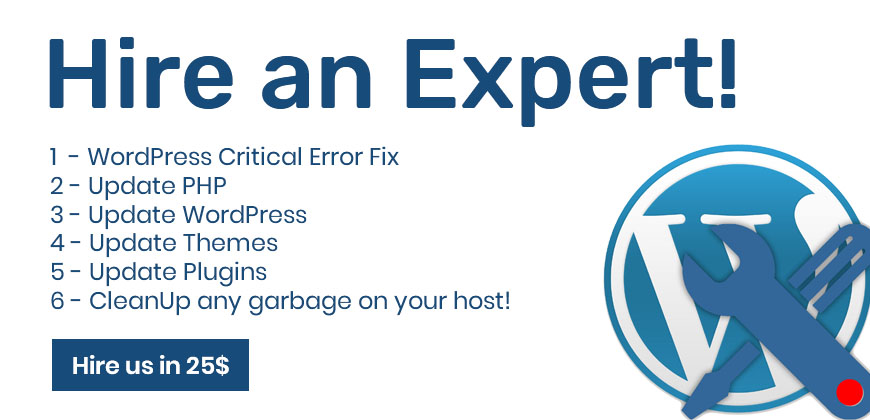
O Servicio de mantenimiento de WordPress de mes completo que incluye varias cosas como rendimiento, SEO, actualizaciones y sus ediciones en solo 29 $.
Sugerencia rápida Active el modo de depuración
La forma más rápida de saber por qué WordPress arroja este error o qué está causando el problema. Edite su wp-config.php desde la carpeta raíz de WordPress y luego siga los pasos finales en esta publicación a continuación.
De esta manera, puede ver más detalles sobre la advertencia que no pudo ver en el registro de errores de su servidor. Esto puede indicarle el archivo que está produciendo el resultado inesperado.
Active el modo de depuración para que pueda encontrar más detalles sobre los problemas que enfrenta. Intente encontrar errores, inicie sesión en su FTP que también puede guiarlo sobre el problema.
//Turn on Debug Mode. //Find following like in wp-config.php and replace FALSE with TRUE //FIND define('WP_DEBUG', false); //And replace with define('WP_DEBUG', true);Si puede ver el archivo que está causando problemas, edítelo e intente eliminar el espacio vacío antes y después de las etiquetas de inicio y cierre de php. <?php y ?> asegúrese de que no haya ninguna línea o espacio vacío antes o después de estas etiquetas.
¿Todavía no has tenido suerte? Entonces, ¿cómo resolver el error: las cookies están bloqueadas debido a una salida inesperada?
Es tan molesto si aún no puede descubrir cuál es el problema y por qué aún no puede resolverlo. El verdadero problema ocurre cuando siempre ha usado wp-admin para manejar casi todo lo relacionado con su sitio web. Y no está seguro acerca de la estructura del directorio de WordPress o cómo acceder a ciertos archivos a través de FTP o el administrador de archivos cPanel. Tratemos de resolver el problema ahora.
Necesitaremos acceder a los archivos a través del administrador de archivos de su panel de alojamiento web o FTP (Protocolo de transferencia de archivos) para iniciar sesión a través de FileZilla o cualquier cliente FTP de su preferencia.
1. Edite el archivo functions.php de su tema de WordPress activo
Como el productor del código fuente o HTML de su sitio web es principalmente el tema de WordPress, la razón común de este error es una línea adicional antes de la etiqueta de inicio de php <?php o después de la etiqueta de cierre de php?>. Es mejor que no uses la etiqueta de cierre al final del archivo functions.php. O elimine los saltos de línea o espacios adicionales.
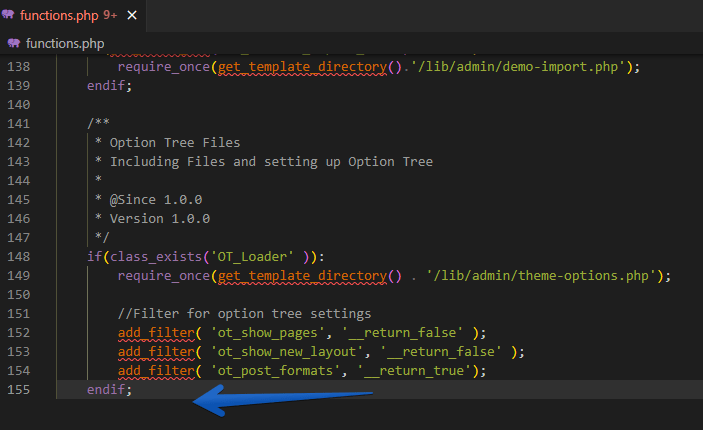
También puede verificar si hay algún espacio adicional arriba de <?php en la parte superior de su archivo functions.php. Hay 3 formas diferentes de editar el archivo functions.php. Puede editar el archivo functions.php de la forma que prefiera; en mi caso, preferiría el administrador de archivos cPanel.

- A través del panel de administración de WordPress que no funcionaría si no puede iniciar sesión
- Vía Cliente FTP
- A través del administrador de archivos de cPanel
Para obtener más detalles, consulte cómo editar el archivo functions.php de su tema de WordPress.
En la mayoría de los casos, eliminar las líneas adicionales puede salvarlo de este error. Las cookies están bloqueadas debido a una salida inesperada. Porque esa salida puede ser causada por líneas o espacios vacíos.
2. Deshabilite todos los complementos y reactive uno por uno
La mejor manera si el problema no estuviera relacionado con functions.php sería deshabilitar todos los complementos de WordPress y luego reactivarlos uno por uno. De esta manera, puede identificar qué complemento está causando el problema y puede eliminarlo o actualizarlo o hablar con su autor sobre el problema.
Hay dos formas simples de deshabilitar todos los complementos de WordPress. Una vez que los haya deshabilitado, si regresa a la página de complementos de administración de WordPress, todos los complementos se desactivarán.
- Cambie el nombre del directorio de complementos a algo como plugins_BACK usando FTP o Administrador de archivos
- Acceda a su base de datos de WordPress a través de phpMyAdmin y desde la tabla _options busque active_plugins option_name elimine su valor.
Tenemos un tutorial detallado sobre cómo puede deshabilitar complementos para desactivarlos y luego cómo reactivarlos uno por uno.
3. Deshabilitar el tema de WordPress
Bueno, si aún no pudo resolver el problema de salida inesperado que provocó el bloqueo de cookies en WordPress. Este es el momento de solucionar problemas de WordPress para deshabilitar el tema activo de WordPress. Entonces, si el problema fue solo con functions.php de los complementos de WordPress, entonces podría haberse resuelto hasta aquí.
Para deshabilitar el tema de WordPress, solo hay pasos simples a seguir para obtener más detalles, vaya a cómo deshabilitar el tema activo de WordPress cuando wp-admin no funciona.
- Acceda a sus archivos de WordPress usando FTP o el Administrador de archivos de su servidor
- Ingrese al directorio wp-content/themes
- Cambie el nombre del directorio de su tema activo con algo como theme_BCKUP
Listo, ha deshabilitado su tema de WordPress, ahora intente iniciar sesión en su administrador de WordPress. Si pudiste solucionar el Error de cookies bloqueadas. Entonces hay algo mal con tu tema, intenta resolverlo.
4. Deshabilitar el archivo .htaccess
También puede intentar deshabilitar su archivo .htaccess y verificar si eso resuelve el problema. También tenemos un tutorial detallado sobre cómo deshabilitar el archivo .htaccess. Estos son algunos pasos simples que puede seguir para deshabilitar un archivo .htaccess. Necesita acceder a los archivos de su sitio web en su servidor web. Puede acceder a los archivos a través de FTP o Administrador de archivos.
- Abra los archivos en su servidor web
- Localice el archivo .htaccess
- Haga clic derecho y cámbiele el nombre a algo como .htaccess_BKCUP
Para volver a habilitar su archivo .htaccess, simplemente cambie el nombre a .htaccess, eso es todo.
5. Reinstalar el núcleo de WordPress
Reinstalar el núcleo de WordPress también puede ayudarlo en caso de que alguno de sus archivos de WordPress se infecte o se dañe. Al reinstalar el núcleo de WordPress, puede solucionar el problema de los archivos de WordPress dañados.
Para reinstalar WordPress, necesita acceder a los archivos de su instalación de WordPress a través de FTP o Administrador de archivos. Como su panel de administración de WordPress no funciona o no puede iniciar sesión debido a un resultado inesperado. Por lo tanto, debe reinstalar WordPress manualmente. Consulte aquí para obtener un tutorial detallado sobre cómo reinstalar WordPress.
Realice una copia de seguridad de su sitio web de WordPress antes de seguir adelante.
- Acceda a sus archivos de instalación de WordPress a través de FTP o Administrador de archivos
- Eliminar el directorio wp-admin por completo
- Eliminar completamente el directorio wp-includes
- IMPORTANTE : no elimine el directorio wp-content, contiene sus temas, cargas y complementos
- Elimine todos los archivos excepto wp-config.php, ya que contiene la conexión a la base de datos y otras constantes
- Ahora descarga un último WordPress
- Extraer en su directorio local
- Sube todo excepto wp-content
Eso es todo, ahora que ha vuelto a instalar correctamente WordPress.
6. Hable con su proveedor de alojamiento web para solucionar el error: ¿las cookies están bloqueadas debido a una salida inesperada?
Si su soporte de alojamiento web es bueno, pueden ser muy útiles para resolver los problemas. No hay problema en tratar de hablar con su soporte de alojamiento web. Si no está satisfecho con su soporte de alojamiento web y desea obtener un soporte de alojamiento web increíble, pruebe Webful Host.
Resumen
El resumen rápido de este tutorial es que, en primer lugar, debe asegurarse de que las cookies de su navegador estén habilitadas. Una vez que se haya asegurado de que las cookies estén habilitadas en el navegador, ahora es el momento de verificar los registros de error de su servidor. También puede activar el modo de depuración de WordPress, que puede ayudarlo a identificar el archivo que está generando una advertencia de PHP. La advertencia de PHP está produciendo un problema debido a que WordPress no puede ejecutar sus funciones de cookies.
Puede acceder a los archivos de temas a través de FTP o Administrador de archivos y editar functions.php para descubrir el problema del espacio vacío o la línea antes o después de que php cierre e inicie las etiquetas. Puede deshabilitar todos los complementos para saber si el problema es con un complemento. Otra cosa que puedes intentar es deshabilitar el tema de WordPress y luego .htaccess. Si nada ayudó, intente volver a instalar wp-admin/ wp-includes/ y los archivos principales de WP manualmente.
Este tipo de ediciones requieren un poco de conocimiento técnico y un error puede traerte más problemas. Entonces, si no está seguro de lo que está haciendo, se recomienda contratar a un desarrollador de WordPress.
